Все способы:
Каждая устанавливаемая на компьютер игра во время запуска и прохождения использует динамически подключаемые библиотеки. Они могут быть как встроенными в операционную систему, так и дополнительными, которые разработаны производителями вспомогательных компонентов или самими авторами приложения. Довольно старая игра Stronghold 2 не стала исключением в этом плане, и активно задействует множество DLL. Однако не всегда это взаимодействие проходит гладко. Некоторые пользователи сталкиваются с уведомлением об отсутствии imorphfile.dll при запуске игры. Связано это с повреждением или удалением библиотеки, входящей в состав стандартных файлов приложения. Сегодня мы хотим продемонстрировать доступные методы исправления этой ошибки.
Способ 1: Ручное добавление файла в корень игры
Не стоит исключать тот факт, что при скачивании Stronghold 2 со стороннего источника рассматриваемый сегодня файл просто не входит в набор из-за невнимательности сборщика или какой-то другой проблемы. Произойти это может и с официальной версией, поскольку неполадки здесь уже будут связаны с совместимостью, особенно если вы используете Windows 10. Поэтому стоит самостоятельно отыскать imorphfile.dll и добавить его в корень игры. Например, вы можете скачать его с нашего хранилища.
В качестве дополнительной меры, если это решение не помогло, советуем провести регистрацию файла в системе, следуя рекомендациям из Способа 3.
Способ 2: Переустановка игры с отключенным антивирусом
Теперь мы бы хотели остановиться на другом очевидном варианте, которым пренебрегают множество юзеров, скачивающих игры со сторонних источников. Это связано с тем, что современные антивирусы иногда воспринимают непопулярные DLL-файлы как угрозы, помещая их в карантин или удаляя сразу после обнаружения. imorphfile.dll тоже может попасть под подозрение даже если вы купили игру на торговой площадке и запустили инсталляцию. Поэтому мы рекомендуем сейчас полностью деинсталлировать Stronghold 2 и установить эту игру заново, предварительно отключив имеющуюся защиту. Все детальные руководства по этому поводу вы найдете в других статьях на нашем сайте, перейдя по ссылкам ниже.
Подробнее:
Удаление игр на компьютере с Windows 10
Удаление игры в Steam
Отключение антивируса
Установка игры с диска на компьютер
Способ 3: Повторная регистрация imorphfile.dll
Теперь давайте разберем более сложные, но менее эффективные методы, применимые только в той ситуации, если приведенная выше рекомендация не принесла никакого результата. Первый вариант заключается в произведении ручной регистрации динамически подключаемой библиотеки в операционной системе. Делается это для того, чтобы исключить факт повреждений или банального отсутствия регистрации, которая должна была произойти сразу после установки игры. Все действия осуществляются вручную через консоль и выглядят следующим образом:
- Откройте «Пуск» и отыщите там классическое приложение «Командная строка», воспользовавшись поиском или другим удобным средством. Обязательно запустите консоль от имени администратора, чтобы исключить проблему с уровнем доступа.
- После открытия нового окна «Командной строки» введите там
regsvr32 /u imorphfile.dll, чтобы отменить существующую регистрацию, если она была произведена автоматически. - Игнорируйте получаемое уведомление, закрыв его, а затем напишите еще одну похожую команду —
regsvr32 /i imorphfile.dll, активировав ее нажатием на клавишу Enter.
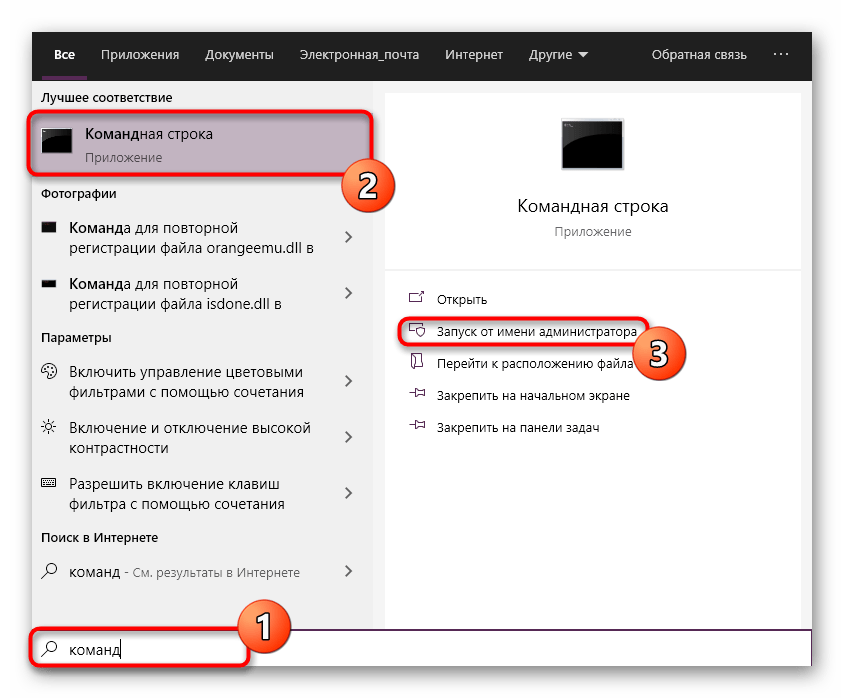
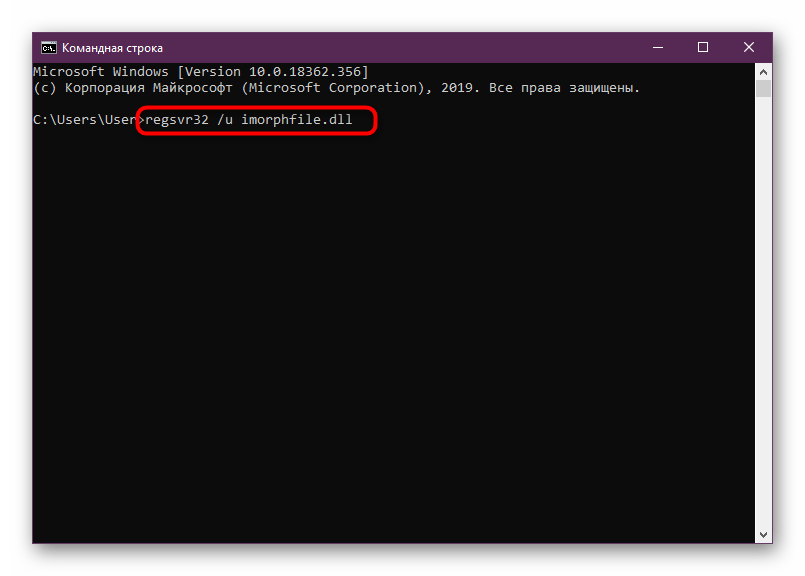
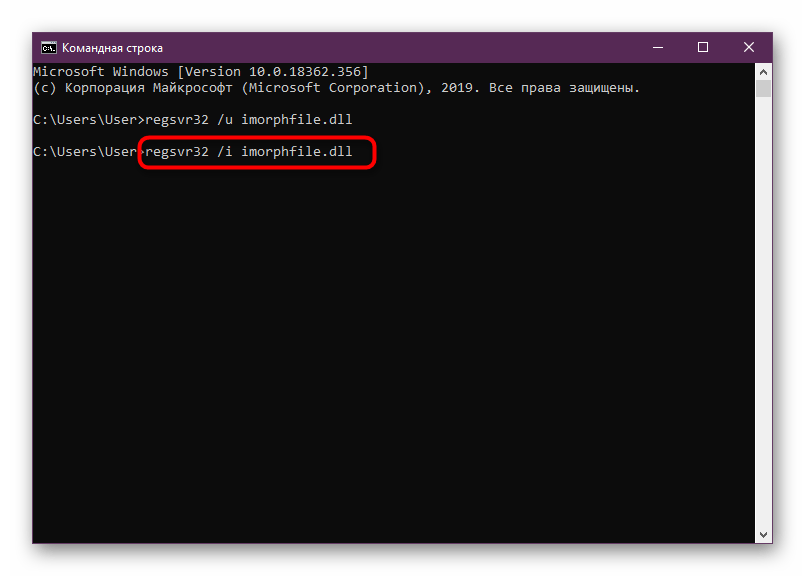
Внесенные таким образом изменения будут применены сразу же, после чего можно смело переходить к запуску упомянутой сегодня игры. Если вы до сих пор получаете ту же самую ошибку, следуйте приведенным далее инструкциям.
Способ 4: Настройка режима совместимости
В качестве последнего сегодня варианта исправления рассматриваемой сегодня проблемы мы возьмем встроенную в Windows опцию под названием «Режим совместимости». Он позволяет запускать старые игры и приложения, используя при этом специальные параметры. Нет стопроцентной гарантии, что это поможет решить неполадку с игрой Stronghold 2, но если приведенные выше варианты не помогли, точно стоит попытаться задействовать следующую инструкцию.
- Отыщите исполняемый файл Stronghold 2 и нажмите по нему правой кнопкой мыши. Ожидайте открытия контекстного меню, через которое перейдите в свойства.
- В окне выберите вкладку «Совместимость».
- Активируйте данный режим, отметив галочкой соответствующий пункт.
- Теперь обратите внимание на всплывающий список. В нем рекомендуется выбрать Windows XP или Vista.
- Дополнительно отметьте галочкой пункт «Запускать эту программу от имени администратора».
- По завершении не забудьте применить изменения.
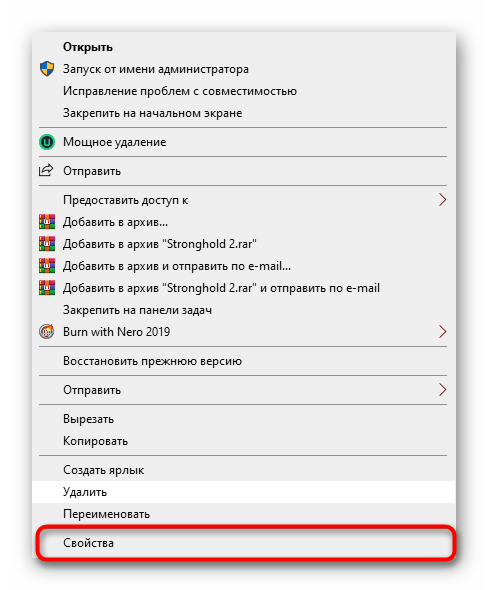
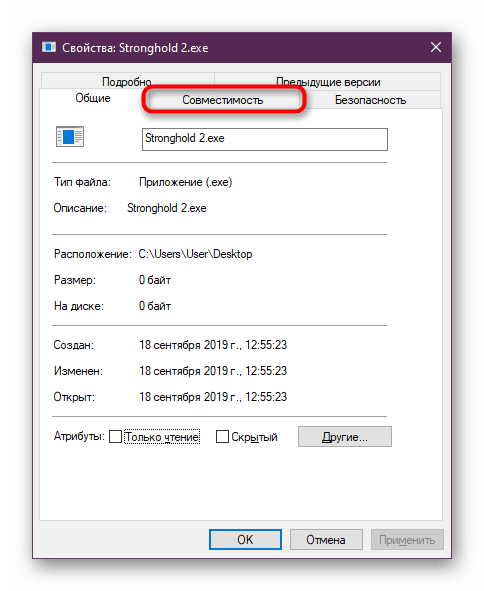



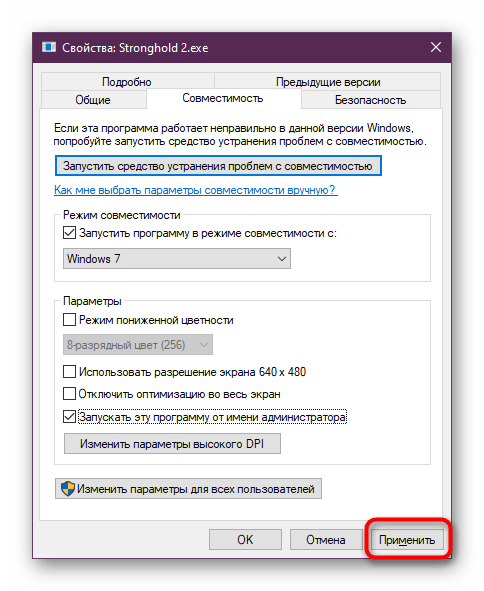
После активации функции режима совместимости можно переходить к запуску игры, проверив действенность этого варианта.
В конце сегодняшней статьи хотим отметить, что imorphfile.dll связан с другой дополнительно подключаемой библиотекой под названием lifestudioheadapi.dll. Она также используется в упомянутой игре и отвечает за вызов определенных опций. Не исключено, что вы получаете уведомление об отсутствии imorphfile.dll только из-за некорректной работы или отсутствия lifestudioheadapi.dll. Потому в качестве альтернативного варианта советуем произвести инсталляцию и этой библиотеки, о чем более детально читайте далее.
Подробнее: Решение проблем с отсутствием lifestudioheadapi.dll в Stronghold 2
В рамках этого материала вы были ознакомлены с различными советами по исправлению неполадки с отсутствием imorphfile.dll в Stronghold 2. Остается только по порядку выполнять руководства, чтобы быстро и легко отыскать подходящий вариант.
 Наша группа в TelegramПолезные советы и помощь
Наша группа в TelegramПолезные советы и помощь
 lumpics.ru
lumpics.ru



Задайте вопрос или оставьте свое мнение